u盘此驱动器存在问题请立即扫描并修复问题如何解决
更新时间:2023-12-20 16:13:22作者:runxin
相信许多用户日常工作的时候,也都会用到u盘工具来进行一些文件的存储,同时也能够方便随身携带,可是近日有用户在将u盘插入电脑之后,却遇到了此驱动器存在问题请立即扫描并修复问题的提示,导致u盘工具无法正常存储,下面就是有关u盘此驱动器存在问题请立即扫描并修复问题如何解决,一起来看看吧。
具体方法如下:
一、u盘损坏
1、首先我们要确保自己的u盘没坏。
2、可以插入其他电脑或设备验证一下。

二、组件丢失
1、系统相关组件丢失也会导致该问题。
2、这时候可以按下键盘“win+r”,在其中输入“cmd”回车确定打开命令行。
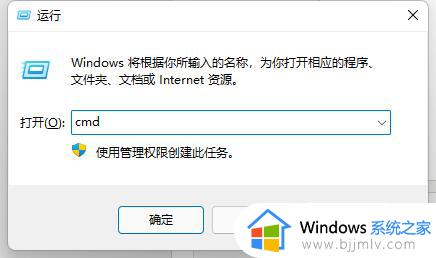
3、然后输入“chkdsk h:/f”回车确定即可扫描并修复。(这里的h是你的u盘盘符)

三、usb驱动坏了
1、右键开始菜单,打开“设备管理器”

2、然后展开“通行串行总线控制器”
3、在下方右键usb接口,点击“更新驱动程序”
4、更新完驱动程序后重新插入u盘应该就可以使用了。
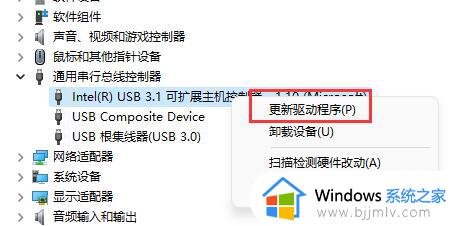
以上就是关于u盘此驱动器存在问题请立即扫描并修复问题如何解决所有步骤了,如果您也遇到此类问题,可以按照小编讲解的方法来解决,希望这些方法能帮助到大家。
u盘此驱动器存在问题请立即扫描并修复问题如何解决相关教程
- u盘此驱动器存在问题,请扫描并修复怎么办 U盘显示此驱动器存在问题,请立即扫描此驱动器并修复问题如何解决
- u盘驱动出问题,立即扫描并修复怎么解决
- u盘驱动器显示存在问题怎么办 u盘插入驱动器存在问题如何修复
- wlan适配器可能出现问题怎么修复 wlan适配器的驱动程序出现问题如何修复
- u盘显示扫描并修复怎么办 u盘插上显示扫描并修复处理方法
- 无线适配器或访问点有问题怎么修复 电脑无线适配器或访问点有问题的解决教程
- wlan适配器的驱动程序出现问题怎么回事 电脑显示wlan适配器的驱动程序出现问题如何处理
- 如何解决u盘读取不了问题 电脑u盘不能读取怎么办
- 如何解决ppt兼容性问题 ppt兼容性设置问题在哪里
- 电脑wlan适配器的驱动程序可能出现问题怎么修复
- 惠普新电脑只有c盘没有d盘怎么办 惠普电脑只有一个C盘,如何分D盘
- 惠普电脑无法启动windows怎么办?惠普电脑无法启动系统如何 处理
- host在哪个文件夹里面 电脑hosts文件夹位置介绍
- word目录怎么生成 word目录自动生成步骤
- 惠普键盘win键怎么解锁 惠普键盘win键锁了按什么解锁
- 火绒驱动版本不匹配重启没用怎么办 火绒驱动版本不匹配重启依旧不匹配如何处理
电脑教程推荐
win10系统推荐